Как установить эцп на компьютер пошагово, с чего начать?
Содержание:
- Как пользоваться ЭЦП
- Шаг 3: добавление сертификатов
- Простая электронная подпись
- Как получить квалифицированную электронную подпись
- Способы копирования ЭЦП
- Как самостоятельно продлить электронно-цифровую подпись
- Использование флешки как электронного ключа
- Как получить усиленную квалифицированную электронную подпись
- НОВОЕ В ЗАКОНОДАТЕЛЬСТВЕ ОБ ЭП
- Как использовать ЭЦП с флешки
- Типы электронных подписей
- Сколько стоит электронная подпись?
- Возможные проблемы
Как пользоваться ЭЦП
Перед использованием ЭП нужно подготовить необходимые инструменты. Сначала потребуется криптопровайдер – специальное программное обеспечение, которое реализует алгоритм преобразования данных. Оно позволяет создавать подпись, проверять, шифровать и расшифровывать ее.
Сертификат и ключ – элементы, выдаваемые в удостоверяющем центре. Они содержатся на специализированном защищенном носителе, который обеспечивает безопасное хранение содержимого. Такой накопитель называется токеном.
Не получится воспользоваться ЭЦП без оборудованного рабочего места. Правильно должен быть настроен браузер, чтобы не блокировалось осуществление необходимых операций. При настройках по умолчанию работа с ЭП будет невозможна из-за политики безопасности операционной системы. По этой причине нужна установка дополнительных надстроек и плагинов. Правильно настроенный браузер на 98% обеспечивает бесперебойное функционирование.
Для установки сертификата на флеш-карту выполняют следующие действия:
- вставляют в специальный разъем в корпусе компьютера;
- через панель управления находят нужное ПО;
- заходят в «Сервис» и нажимают на «Просмотреть…»;
- при помощи команды «Обзор» находят контейнер и нажимают «Ок» и «Далее»;
- кликают на кнопку «Установить»;
- в окне «Мастер импорта» подтверждают операцию клавишей «Далее»;
- отмечают пункт «Автоматически выбрать хранилище» и нажимают «Готово».
В конце операции появляется уведомление о том, что СКПЭП сохранена в папку «Личное».

Бесплатно можно создать ЭЦП в пакете MS Office. Заверять документ нужно по такому алгоритму:
- Поставить курсор на строчку, где требуется расписаться.
- Открыть вкладку «Вставка» и кликнуть на клавишу «Строка подписи Microsoft Office».
- Заполнить все графы в окне, появившемся на экране.
Как работает ЭП с pdf-файлами, можно узнать через Acrobat и Adobe Reader. Для этого потребуется полная их версия.
Выглядеть подпись может по-разному, но в большинстве случаев это маленький штамп.
Есть ли у электронной подписи срок годности?
Срок действия сертификата ключа проверки электронной подписи (как квалифицированной, так и неквалифицированной) зависит от используемого средства криптографической защиты информации (СКЗИ) и удостоверяющего центра, в котором был получен сертификат.
Как правило, срок действия составляет один год.
Подписанные документы действительны и после окончания срока действия сертификата ключа проверки электронной подписи.
Обновление ЭЦП
Период действия электронной подписи равняется 1-му году. По его истечении сертификат утрачивает работоспособность. Заверить им электронные документы не получится, выдается ошибка. Для восстановления работоспособности пользователю следует направить в удостоверяющий центр запрос на формирование и регистрацию нового сертификата. Процедура его активации не отличается от первичной настройки. После начала установки предыдущий сертификат отключится. Поэтому новый рекомендуется настраивать за пару дней до окончания действия предыдущего, так как он не проверяется на действительность.
Шаг 3: добавление сертификатов
Установить ЭЦП на компьютер пошагово и правильно — это не только скачать криптопровайдер и рутокен, но и установить и добавить личные сертификаты.
Проверка наличия сертификата
Перед тем как установить личный сертификат необходимо проверить его наличие в контейнере. Делается это так:
- запуск КриптоПро (Пуск — Панель управления — КриптоПро CSP);
- переход во вкладку «Сервис» и нажатие «Посмотреть сертификаты».
https://egais.center-inform.ru/upload/iblock/8ba/sert-token%20copy.png
В новом окне нужно нажать «Обзор»:

Далее пользователь выбирает контейнер, который желает проверить, и нажимает «Ок»:

Когда в поле «Имя контейнера» отобразится название, нужно нажать «Далее»:

На этом этапе может потребоваться пин-код для контейнера. Обычно по умолчанию используются следующие варианты:
- ruToken: 12345678
- eToken: 1234567890
Однако в разных регионах они могут различаться, поэтому желательно уточнить эту информацию в точке подключения.

Если выдается сообщение об отсутствии сертификата, то необходимо установить личный сертификат.

А если личный сертификат уже установлен, то откроется окно с выбором сертификатов для просмотра.
Установка сертификата
Для установки сертификата нужно нажать «Свойства»:

Далее пользователь переходит во вкладку «Общие» и нажимает «Установить сертификат»:

Чтобы завершить установку нужно нажать «Далее»:

Заключающий этап — выбор хранилища. Для этого в окне «Хранилище сертификатов» пользователь выбирает режим «Поместить сертификат в следующее хранилище» и нажимает «Обзор»:

В новом окне нужно выбрать личное хранилище и нажать «Ок»:
Когда в поле «Хранилище сертификатов» появляется имя нужного хранилища, пользователь нажимает «Далее» и «Готово». Если вышло сообщение об успешном импорте сертификата — все сделано правильно. Настройка ЭЦП завершается последовательным нажатием «Ок» — «Готово» — «Ок».
Если следовать пошаговой инструкции и выполнять все действия в указанной последовательности, то установка подписи на ПК не вызовет сложностей. Все дистрибутивы, драйвера, приложения нужно скачивать только с официальных ресурсов. Процесс установки начинается со скачивания криптопровайдера КриптоПро и драйверов рутокен. Затем через установленное приложение добавляется личный сертификат — ЭЦП готова к использованию. Если во время работы возникают ошибки системы или несоответствия оборудования — необходимо обратиться в техническую поддержку КриптоПро или Рутокена.
Простая электронная подпись
Такая электронная подпись создается посредством использования кодов, паролей или иных средств и подтверждает факт её формирования определенным лицом.
Под это понятие подпадает:
- использование логина и пароля для входа в личный кабинет сайта;
- использование одноразовых паролей, высылаются в SMS-сообщении при совершении транзакции;
- использование адреса электронной почты в качестве идентификатора.
Документ может считаться подписанным простой электронной подписью в двух случаях:
- Она содержится в самом электронном документе.
- Ключ простой электронной подписи применяется в соответствии с правилами, установленными оператором информационной системы, в рамках использования которой документ создан и отправлен. При этом в документе должно быть указано лицо, которое его создало и отправило.
Обратите внимание, логин и пароль – это не сама электронная подпись, а ключи, с помощью которых подпись генерируется. Можно ли использовать простую электронную подпись для заключения договора?
Можно ли использовать простую электронную подпись для заключения договора?
В соответствии с ч. 2 ст. 6 Закона об ЭП электронный документ, подписанный простой электронной подписью, признается равнозначным бумажному, подписанному собственноручной подписью только в случае прямого указания закона или соглашения между участниками электронного взаимодействия.
Пока что законодательство предусматривает два случая, когда по юридической силе документ, подписанный простой электронной подписью приравнен к бумажному документу, подписанному собственноручной подписью:
- Использовать простую электронную подпись можно при направлении запроса и иных документов, необходимых для предоставления государственной или муниципальной услуги (ч. 3 ст. 21.2 Федерального закона от 27.07.2010 № 210-ФЗ «Об организации предоставления государственных и муниципальных услуг»). Этим видом подписи мы пользуемся на портале «Госуслуг».
- Эту подпись может использовать страхователь, отправляя страховщику информацию в электронной форме при добровольном страховании (ч. 2 ст. 6.1 Закона РФ от 27.11.1992 № 4015-1 «Об организации страхового дела в Российской Федерации»).
Про возможность заключения договоров с использованием простой электронной подписи законодательство молчит. Поэтому использовать ее можно при наличии соглашения сторон.
Толковать это можно не только, как требование об обязательном заключении письменного соглашения, которое допускает дальнейший обмен электронными документами, подписанными простой электронной подписью.
Главное, чтобы соглашение имело место, признавалось всеми участниками электронного взаимодействия и соответствовало гражданскому законодательству.
Если в ответ на оферту (предложение заключить договор), направленную в электронной форме с использованием простой электронной подписи, направлен акцепт (принятие предложения о заключении договора) тоже в электронной форме с такой же подписью или в порядке, предписанном офертой, то это тоже может свидетельствовать о достижении соглашения путем совершения конклюдентных действий.
Основной недостаток такой электронной подписи — она не позволяет установить неизменность электронного документа после его подписания. При ее создании не используются криптографические технологии.
Как получить квалифицированную электронную подпись
Для получения КЭП в Удостоверяющих центрах ФНС (УЦ ФНС) необходимо:
— предварительно записаться в территориальный налоговый орган;
— лично подать заявление о выпуске подписи, СНИЛС и паспорт (предприниматели и лица, которые вправе действовать от имени организации без доверенности могут подать заявление через Личный кабинет налогоплательщика-физлица);
— пройти идентификацию;
— при себе иметь для записи квалифицированного сертификата носитель ключевой информации, сертифицированный ФСТЭК России или ФСБ России. УЦ ФНС России поддерживает ключевые носители формата USB Тип-А, в частности: Рутокен ЭЦП 2.0, Рутокен S, Рутокен Lite, JaCarta ГОСТ, JaCarta-2 ГОСТ, JaCarta LT, ESMART Token, ESMART Token ГОСТ и другие, соответствующие установленным требования.
Вместе с вручением сертификата КЭП заявителя ознакомят с руководством по обеспечению безопасности использования электронной подписи.
Квалифицированные сертификаты, полученные в Удостоверяющем центре ФНС России с 1 июля по 31 декабря 2021 года, абсолютно легитимны и будут действовать 15 месяцев для сдачи отчетности и ведения хозяйственной деятельности в рамках Федерального закона от 06.04.2011 № 63-ФЗ «Об электронной подписи».
Способы копирования ЭЦП
Существует несколько способов, как выгрузить сертификаты ЭЦП на рабочий стол. Для этого можно использовать программу КриптоПро, проводник Windows или консоль.
Извлечение сертификата из контейнера
Как извлечь сертификат из контейнера закрытого ключа:
- Запустить КриптоПро CSP.
- Перейти во вкладку «Сервис».
- Нажать «Посмотреть сертификаты в контейнере».
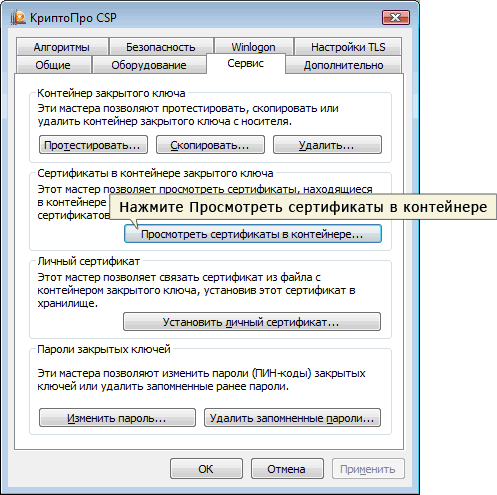
Нажать «Обзор».
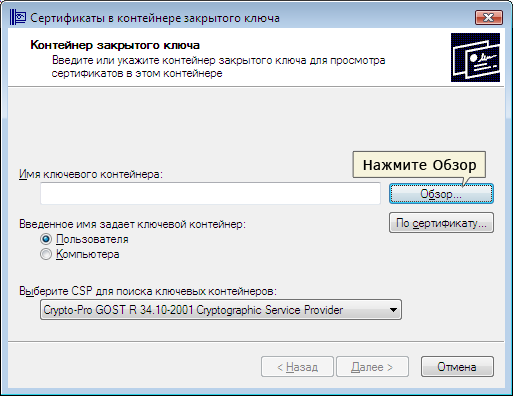
В новом окне будет список контейнеров закрытого ключа, из которого выбирают нужный, и нажимают «ОК».

Затем нажать «Далее».

При необходимости ввести pin-код и нажать «ОК».

В открывшемся окне необходимо нажать кнопку «Свойства».

Перейти на вкладку «Состав» и нажать кнопку «Копировать».

В новом окне нажимают «Далее» и выбирают пункт «Не экспортировать закрытый ключ».
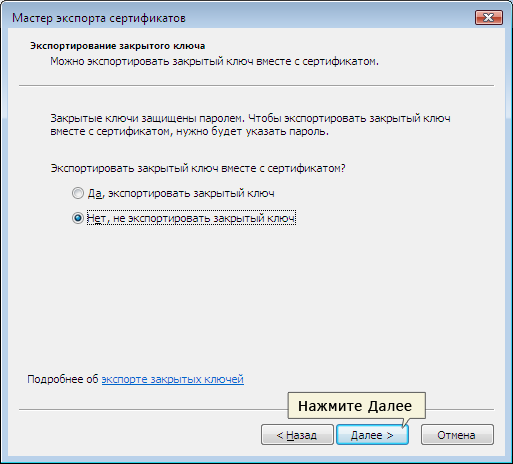
В следующем рабочем окне выбирают первый пункт кодировки.

Затем нажимают «Обзор», выбирают путь сохранения сертификата и указывают имя файла, нажимают «Сохранить».

Для завершения процесса нужно нажать на кнопку «Далее», затем «Готово».
Копирование закрытого ключа в реестр
Экспортировать закрытый ключ вместе с сертификатом можно и в реестр, а оттуда — переместить на рабочий стол или в любое удобное место на ПК. Для этого также используется программа КриптоПро.
Пользователь должен:
Запустить КриптоПро, открыть меню «Сервис» и нажать «Копировать».
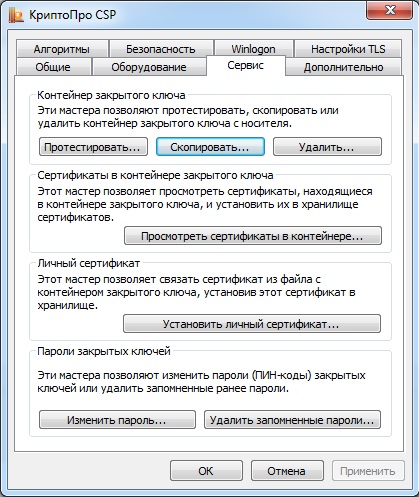
В новом окне выбрать контейнер, где хранятся закрытые ключи.
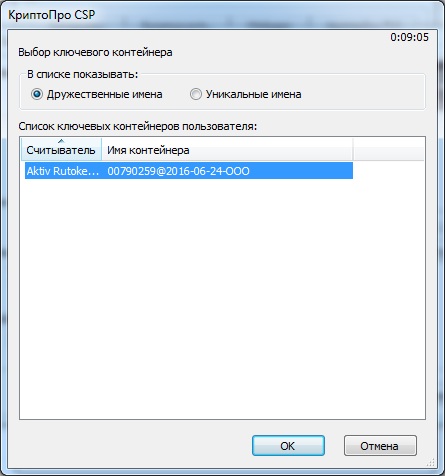
Нажать «Далее» и перейти к копированию контейнера, а в поле «Имя контейнера» ввести название ЭЦП.
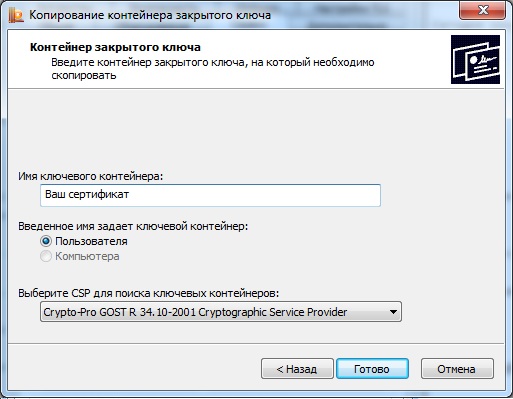
Затем выбрать «Реестр».

Для установки скопированного сертификата нужно:
Еще раз открыть КриптоПро и во вкладке «Сервис» выбрать «Посмотреть сертификаты в контейнере».

Через «Обзор» выбрать нужный сертификат.
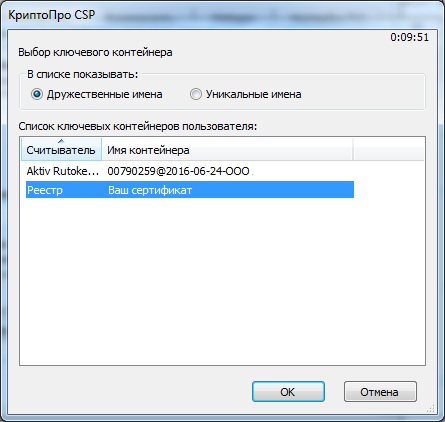
Проверить данные сертификата, срок действия и фио или иные данные.

Последовательно нажать «Установить», «Да», «Ок».
Экспорт сертификата с закрытым ключом прошел успешно, и теперь для работы с ЭЦП не нужно больше подключать носитель.
Копирование при помощи мастера экспорта ключей
Есть еще один способ переноса электронной подписи на компьютер. Для этого необходимо проделать следующие действия:
Проделать путь «Пуск», «Панель управления», «Свойства обозревателя».

Выбрать вкладку «Содержание», после чего через кнопку «Сертификаты» перейти во вкладку «Личные», а в открывшемся списке найти сертификат, который необходимо скопировать. Нажать «Экспорт».

В открывшемся мастере экспорта сертификатов нажимают «Далее».
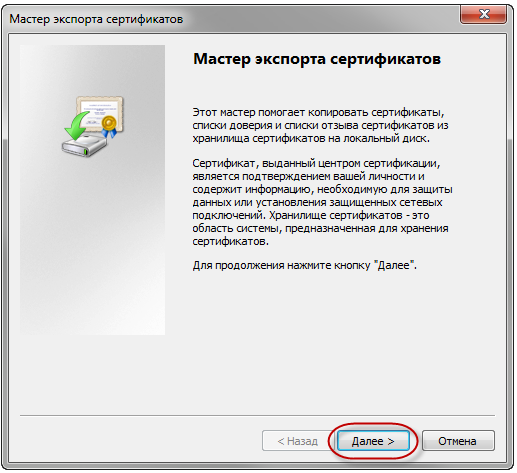
Поставить нужные галочки.
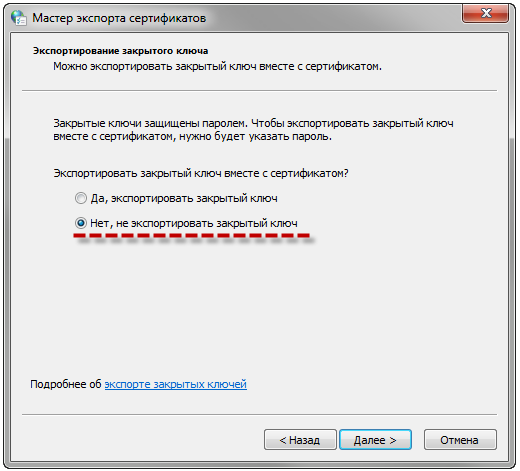
Выбрать первый пункт (файлам с расширением Х.509).

Через «Обзор» выбрать место, куда необходимо сохранить закрытый ключ.
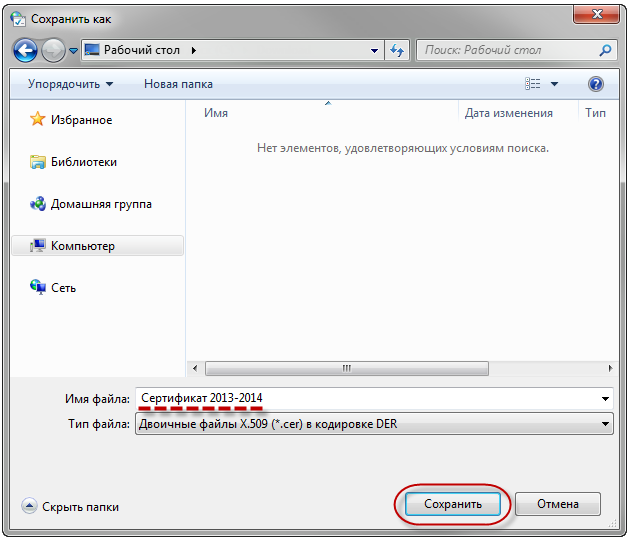
Нажать последовательно «Далее» и «Готово».
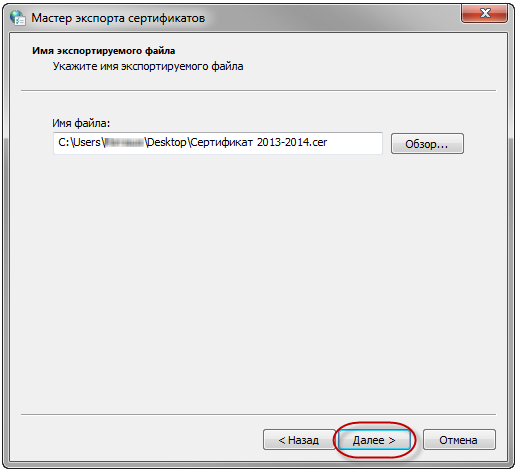
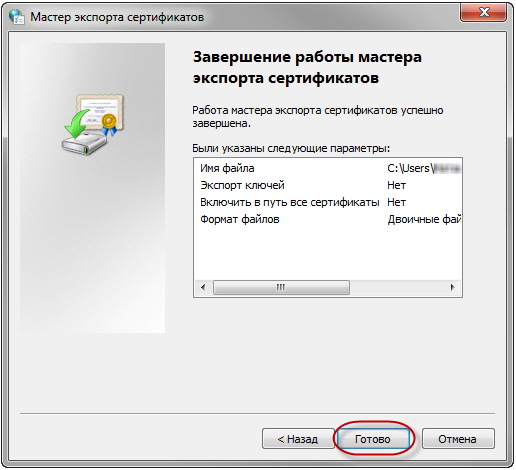
После копирования закрытого ключа использовать электронную подпись можно также без предварительного подключения USB-носителя.
Массовое копирование
Для копирования необходимо узнать SID пользователя. Сделать это можно при помощи команды wmic useraccount where name=’zerox’ get sid.
Для копирования контейнеров в файл нужно открыть редактор реестра и перейти в ветку: \HKEY_LOCAL_MACHINE\SOFTWARE\WOW6432Node\Crypto Pro\Settings\Users\S-1-5-21-4126079715-2548991747-1835893097-1000\Keys.
Затем пользователь выбирает и экспортирует папку Keys.

Ветку с закрытыми ключами сохраняют в отдельный файл. Теперь нужно скопировать все сертификаты. В OS Windows 7 и старше они находятся в директории C:\Users\zerox\AppData\Roaming\Microsoft\SystemCertificates\My. Для переноса ветку реестра копируют, затем открывают в текстовом редакторе и меняют значение SID для нового ПК или пользователя.
Остается лишь запустить файл с расширением .reg и загрузить данные в реестр. После этого пользователь копирует папку с сертификатами на другой компьютер.
Как самостоятельно продлить электронно-цифровую подпись
Ключи электронно-цифровых подписей (ЭЦП), при помощи которых подписывается отправляемая Вами отчетность, имеют ограниченный срок действия. Как правило, этот срок составляет 1 год (1 год 3 мес — для ЭЦП, выдаваемых с конца 2021 года).
Рекомендуем Вам примерно за 1 мес. до окончания срока действия сертификата позаботиться о его продлении, чтобы и дальше иметь возможность сдавать отчетность по каналам связи. К тому же система СБиС Электронная отчетность предупредит Вас о необходимости продления ЭЦП не позднее чем за месяц до окончания срока действия ЭЦП.
Итак, ЭЦП Вы можете продлить бесплатно самостоятельно.
Прежде чем приступить к продлению, убедитесь, что:
- Срок действия продлеваемых ключей ЭЦП не истек, сами ключи не утеряны и не повреждены.
- Есть действующая лицензия на программу СБИС Электронная отчетность.
- Не изменились важные параметры ЭЦП (ФИО владельца ЭЦП, название организации, адрес и т.д.).
Если какое-то из этих условий не выполняется, то продлить ЭЦП самостоятельно и бесплатно не удастся. Вам нужно обратиться к Вашему менеджеру по тел. (495) 956-08-80.
Если же все 3 условия выполняются, можно приступить к самостоятельному продлению:
- Для каждой организации, у которой заканчиваются ключи, подготовьте сканы следующих документов:
- разворот паспорта владельца ЭЦП (как правило, руководителя организации)
- СНИЛС владельца ЭЦП (как правило, руководителя организации) Данные документы необходимы для выпуска ЭЦП в соответствии с Федеральным Законом 63-ФЗ.Сканы должны быть сделаны с цветных оригиналов или копий, заверенных печатью и подписью руководителя с указанием ФИО, должности и даты заверения.
- Сохраните файлы отсканированных документов на компьютере.
- Запустите систему СБиС:Электронная отчетность.
- Выберите в меню «Контрагенты», затем пункт «Налогоплательщики».
- В появившемся окне двойным кликом выберите нужную организацию.
- Зайдите во вкладку «Ответственные лица». В строке с подтипом «Руководитель» нажмите «Продлить Сертификат». Если заявка была создана уже ранее вами, то вместо слова «продлить» отобразится «проверить заявку»
- В появившемся окне выберите способ установки сертификата «Получить по каналам связи»:
Если требуется выбрать сертификат, выбираем тот, который заканчивается:
Нажмите «Далее».
- Откроется онлайн-форма заявки на выпуск сертификата.
Обязательно проверьте всю информацию в заполненных полях и дозаполните недостающие реквизиты!
Далее загрузите сканы документов из ранее подготовленных файлов (на рисунке обведены красным):
- Паспорт владельца
- СНИЛС владельца
Затем нажмите на кнопку «Получить сертификат», расположенную в правом верхнем углу. На вопрос «Есть действующая подпись?» нужно ответить «Есть подпись»
Использование флешки как электронного ключа
Рутокен – это физическое устройство, которое механически повредить не составит проблем. Если каждый раз при возникновении необходимости подписать документ использовать флеш-накопитель, то вероятность его выхода из строя увеличивается. Альтернатива этому есть – это установка открытого сертификата в операционную систему. После этого подписать документ можно без рутокена.
Итак, для установки ЭЦП на компьютер необходимо:
- инсталлировать КриптоПро CSP актуальной версии;
- запустить программу, перейти во вкладку «Сервис», кликнуть на «Просмотреть сертификаты в контейнере»;
- в нижней части окна выбрать поставщика сертификата (CryptoPro);
- вставить в USB-порт токен;
- выбрать «Найти сертификат автоматически»;
- следовать инструкциям на экране (необходимо будет ввести секретный ключ).
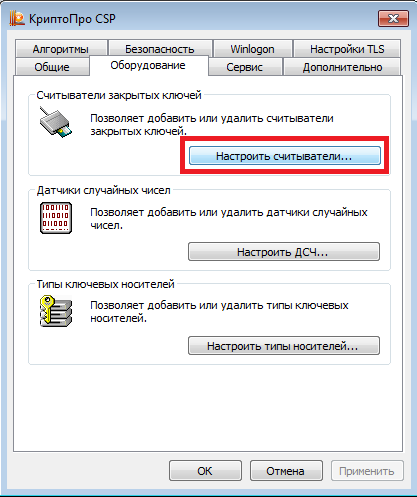
Как пользоваться электронной подписью с флешки? Если необходимо просто подписать цифровой документ, то выполняется это следующим образом:
- выбрать «Файл», далее – «Защита документа», кликнуть на «Добавить цифровую подпись»;
- затем в диалоговом окне выбрать необходимый сертификат (в нижней части указать в качестве источника Рутокен);
- завершить шифрование и сохранить подписанный документ на жестком диске.
Для работы с ЭЦП в окне браузера необходимо установить плагин КриптоАРМ. Он поставляется как отдельная программа (при её установке плагин интегрируется во все установленные в ОС совместимые веб-обозреватели) и как плагин для конкретного браузера. После установки КриптоАРМ обязательно необходимо перезагружать браузер!
В электронных торгах ЭЦП необходима для подтверждения заявок на участие в аукционах или на подачу запроса на проведения торгов. Здесь все происходит автоматически – сайт самостоятельно обращается к КриптоАРМ, когда ему необходимо заверить с помощью ЭЦП пользовательский запрос. Далее – появляется диалоговое окно КриптоПро (браузер может выдать запрос на запуск стороннего ПО), где и следует выбрать в качестве источника подписи вставленный в USB рутокен. Дальнейшая генерация открытого сертификата и идентификация личности выполняется автоматически.
Аналогичным образом можно работать с ЭЦП на флешке и на других сайтах, где используется идентификация или вход на портал через проверку электронной подписи. К таковым, к примеру, относятся сайты из списка Госуслуг, портал ФНС для подачи финансовой отчетности в электронном виде.
Итого, как пользоваться ЭЦП с флешки? Все, что для этого потребуется – это установленная и активированная версия КриптоПро CSP версии 3 и старше, а также плагины для Microsoft Office или браузеров (в зависимости от того, для какой цели используется рутокен). Однако все равно рекомендуется сертификат устанавливать в ОС, чтобы каждый раз не приходилось использовать USB¬-токен. Но даже если он будет выведен из строя – заменить его можно будет через удостоверяющий центр (при этом выдается новая ЭЦП, старая — аннулируется.
Как получить усиленную квалифицированную электронную подпись
Сперва необходимо определиться, для чего вам нужна КЭП. Видов сертификатов существует много и назначение у них тоже может быть разное. Как уже говорилось выше, в сертификате могут содержаться определенные ограничения на использование.
Кроме того к сертификатам для участия в торгах по 44-ФЗ, для работы с порталом Росреестра или в ГИС ЖКХ могут предъявляться различные требования. Узнать о требованиях к сертификату для работы с определенной информационной системой обычно можно у их представителей.
Также можно воспользоваться различными онлайн-сервисами подбора сертификата, например, вот этим.
После этого для оформления и получения электронной подписи можно обращаться к специалисту аккредитованного удостоверяющего центра, который на основе данных об информационной системе определит вид нужного вам сертификата.
Порядок действий по получению сертификата примерно следующий:
- Подача заявки на получение сертификата. В зависимости от удостоверяющего центра заявку можно подать разными способами: через сайт, по телефону, электронным письмом или прийти лично.
- Сбор необходимого пакета документов для получения сертификата. Какие документы требуются, вам должен сообщить специалист удостоверяющего центра.
- Оплата выпуска сертификата и личная явка в удостоверяющий центр с комплектом необходимых документов. Там документы проверят, затем вам нужно будет подписать договор.
- После осуществления всех вышеуказанных формальных процедур вы получите защищенный носитель, который внешне похож на обычную «флешку», содержащий в себе секретный ключ и сертификат, либо позже в личном кабинете на сайте удостоверяющего центра получите электронный сертификат.
И надо помнить, что сертификат имеет свой срок действия, по истечении которого его нужно продлить или перевыпустить.
НОВОЕ В ЗАКОНОДАТЕЛЬСТВЕ ОБ ЭП
В конце декабря 2019 года в связи с совершенствованием регулирования в сфере ЭП Госдума приняла в третьем чтении законопроект № 747528-7 «О внесении изменений в Федеральный закон «Об электронной подписи» и статью 1 Федерального закона «О защите прав юридических лиц и индивидуальных предпринимателей при осуществлении государственного контроля (надзора) и муниципального контроля»» (далее – законопроект № 747528-7), который направлен на создание более безопасной цифровой среды. На момент публикации статьи законопроект одобрен Советом Федерации и направлен на подпись Президенту России. Это значит, что текст предлагаемых поправок сформирован окончательно. Проанализируем, какие изменения нас ожидают с 01.07.2020.
Изменение 1: все участники электронного взаимодействия будут признавать усиленную квалифицированную ЭП
Сейчас каждая структура устанавливает свои требования к содержанию сертификата ключа проверки ЭП. Организациям это не очень удобно, поскольку на разных порталах нужно получать свой вариант. Законопроект устраняет этот недостаток: теперь во всех информационных системах будет признаваться единая усиленная квалифицированная ЭП.
С момента вступления закона в силу ни один участник ЭДО не сможет ограничить признание усиленной квалифицированной ЭП на своей площадке. Ограничения можно будет устанавливать, только если это прямо предусмотрено Федеральным законом от 06.04.2011 № 63-ФЗ «Об электронной подписи» (далее – Федеральный закон № 63-ФЗ).
Изменение 2: появится новый вид организаций – доверенные третьи стороны
Доверенные третьи стороны будут оказывать определенные услуги участникам электронного взаимодействия, а именно:
- подтверждать действительность ЭП и сертификатов на момент создания документа, наличие аккредитации удостоверяющего центра, выдавшего сертификат;
- проверять, все ли сертификаты, задействованные при подписании электронного документа, отвечают требованиям нормативных актов;
- проверять полномочия участников ЭДО;
- создавать квитанции, которые будут отражать результаты проверки квалифицированной ЭП и информацию о моменте ее подписания;
- оказывать услуги по хранению данных.
В законопроекте № 747528-7 не указано прямо, что эти услуги будут оказывать на коммерческой основе. Скорее всего, за них придется платить, если организация хочет максимально обезопасить работу с ЭП.
Доверенные третьи стороны будут получать аккредитацию и нести ответственность за неисполнение своих обязанностей или нарушение порядка исполнения функций.
Изменение 3: ужесточатся требования к УЦ
Срок действия аккредитации УЦ вместо пяти лет составит три года. Аккредитации, полученные УЦ до 01.01.2020, будут действовать до 01.01.2022. Соответственно, квалифицированные сертификаты, выданные УЦ до 01.07.2020, будут действовать до 01.01.2022.
Чтобы получить аккредитацию по новым правилам, УЦ должен отвечать более жестким требованиям:
- иметь минимум 1 млрд руб. собственных средств (капитала) или 500 млн. руб. капитала, но при этом один либо несколько филиалов или представительств не менее чем в 3/4 субъектов России;
- иметь финансовое обеспечение ответственности за убытки, причиненные третьим лицам в размере не менее 100 млн. руб. (сейчас это 30 млн. руб.);
- иметь лицензию на деятельность по производству, разработке и распространению шифровальных (криптографических средств), выполнению работ в области шифрования, техническому обслуживанию средств шифрования и т.п.;
- деловая репутация директора и учредителей УЦ должна соответствовать требованиям, установленным правительственной комиссией.
Изменение 4: изменятся правила выдачи и применения ЭП
В Федеральный закон № 63-ФЗ вводят новые статьи 17.1 – 17.6, регулирующие использование квалифицированной ЭП физическими лицами, гражданскими и муниципальными служащими, индивидуальными предпринимателями, организациями, государственными органами и органами местного самоуправления, а также использование ЭП в государственных информационных системах. Действие новых статей вступят в силу с 01.01.2021.
В Схеме отображено, где заявители смогут получить ЭП.
Изменения вступят в силу позже, поскольку требуют технической подготовки и модернизации IT-систем.
Анализируя сроки внедрения новых положений законодательства, действия прежних аккредитаций УЦ и выданных ими квалифицированных сертификатов, переходный период, во время которого будут внедряться изменения, продлится до 2022 года. Этого времени должно хватить для того, чтобы и УЦ, и государственные структуры, и, конечно, организации подготовились работать по новым правилам.
Как использовать ЭЦП с флешки
Освоить работу с цифровой подписью не сложно: процесс занимает всего несколько минут и заключается в последовательном выполнении простых действий.
Настройка ЭЦП
Пользоваться электронной подписью с флешки не составит труда: для начала, носитель должен быть подключен к компьютеру. Когда флешка отобразилась в системе, нужно выбрать «КриптоПро» — «Оборудование» — «Настроить считыватели»:
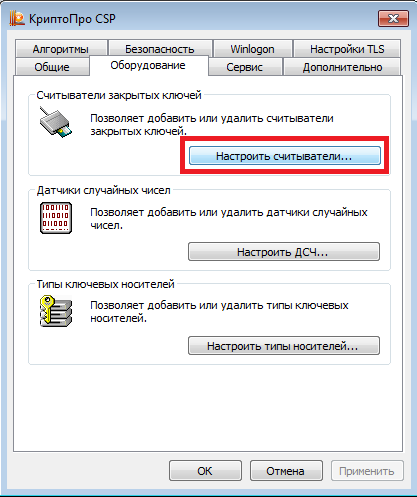
В новом окне должны быть такие пункты меню, как «Все считыватели смарт-карт» и «Все съемные диски»:

Если по каким-то причинам они отсутствуют, то необходимо:
во вкладке «Настроить считыватели» нажать «Добавить» и «Далее»;
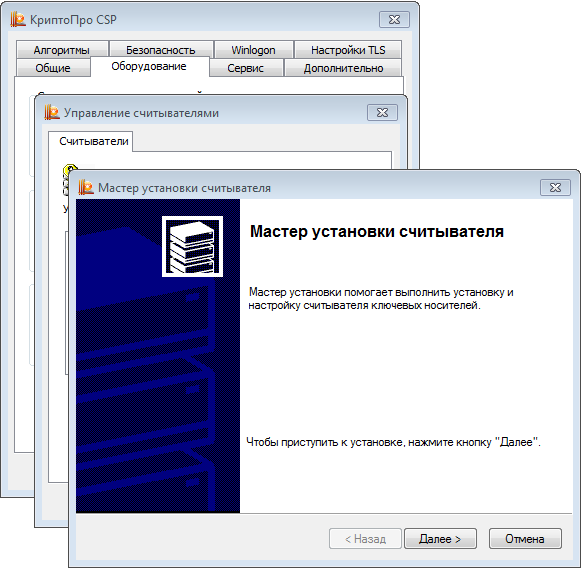
в новом окне выбрать «Все производители»;
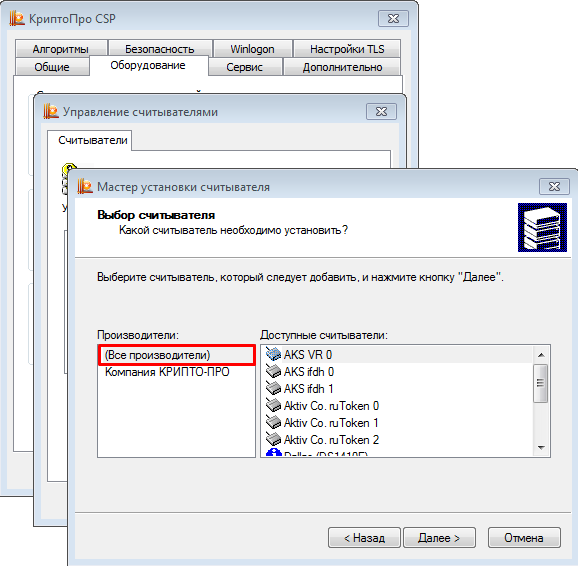
затем выбрать «Все считыватели смарт-карт» и нажать «Готово».
Подпись готова к использованию, а процесс подписания зависит от типа документа.
Подписание документов MS Word
В нужном файле пользователь открывает:
«Сведения» — «Добавить ЭЦП»;
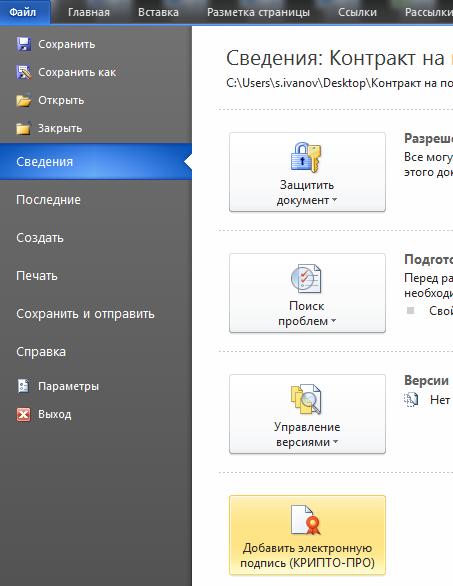
выбирает сформированную подпись, при необходимости добавляет комментарий, и нажимает «Подписать»;

если ошибок нет, то система выдает сообщение:

Подписание документа через плагин КриптоПро с использованием эцп с флешки похоже на предыдущий способ:
пользователь открывает нужный документ, выбирает пункт меню «Файл» — «Добавить ЭЦП»;
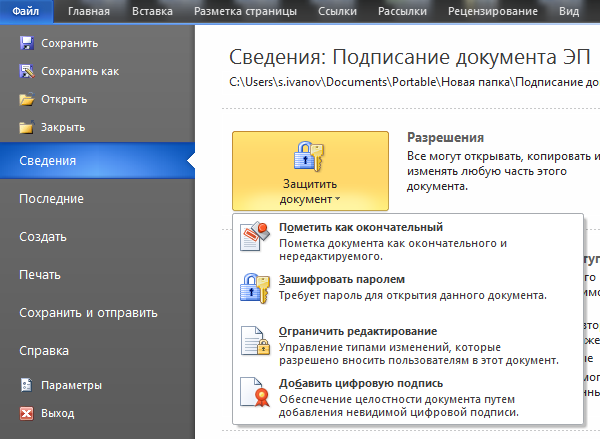
затем выбирает нужную подпись, и добавляет к документу, завершая действие нажатием «Подписать».
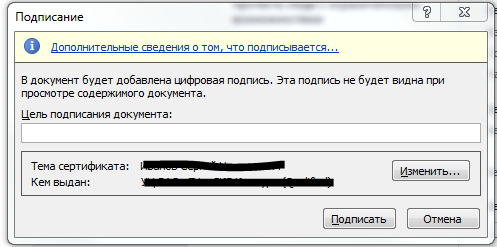
При отсутствии ошибок плагин выдаст сообщение об успешном подписании документа.
Подписание документа PDF
Формирование подписи для PDF-документов также проходит в несколько этапов. На первом, пользователь открывает нужный файл, и через панель «Инструменты» переходит в раздел «Сертификаты»:
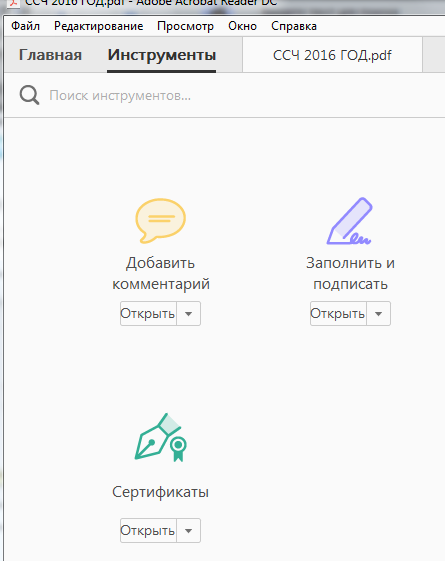
Затем нажимает на «Поставить подпись», и выбирает область, где она будет располагаться:

После этого в окне с набором цифровых реквизитов пользователь выбирает нужный, и нажимает «Продолжить»:

Откроется новое окно с предварительным изображением электронной подписи:

Если все верно, то пользователь завершает действие через кнопку «Подписать». После подписания документа при отсутствии ошибок выдается сообщение об успешном завершении процесса.
Типы электронных подписей
ЭП могут получать физические и юридические лица, а выбор зависит от уровня защищенности и области применения подписи. Сейчас электронные подписи выдают аккредитованные Минкомсвязью удостоверяющие центры (УЦ), которых сотни по всей России.
Федеральный закон от 06.04.2011 № 63-ФЗ выделяет три вида электронной подписи, которые группируются в два блока: простая ЭП и усиленная ЭП. Усиленная ЭП делится на два вида: неквалифицированную электронную подпись (НЭП) и квалифицированную электронную подпись (КЭП).
Простая ЭП
Простая ЭП используется для госуслуг, транзакций и аутентификации на сайтах. Такая подпись не содержит криптографические механизмы, поэтому является наименее защищенной. Она работает по принципу связки логина-пароля и кода подтверждения, что не исключает риска изменения документа. Самый простой пример такой подписи — SMS из банка.
Усиленная ЭП: НЭП и КЭП
НЭП позволяет определить автора подписи и проверить, были ли внесены в документ изменения после отправки. Подписанный НЭП документ заменяет бумажный только по согласию сторон. Удостоверяющий центр не обязан дополнительно подтверждать такую подпись (как это происходит в случае с КЭП). Документы, которые нужны для получения подписи, и порядок ее получения устанавливает сам УЦ и контрагенты, которые будут использовать НЭП. Такая подпись является юридически значимой и её можно использовать для заверения деловых бумаг, но только если между организациями заключено соответствующее соглашение.
КЭП — самая надёжная и защищенная от дешифрования подпись. С точки зрения регуляторики, квалифицированность — это соответствие стандартам ГОСТ Р 34.10-2012 по формированию и проверке подписи и ГОСТ Р 34.11-2012 по функции хэширования. Подписание любого документа усиленными подписями выполняется программой криптошифрования и снабжается двумя ключами — «открытым» и «закрытым». Отличие КЭП от НЭП в том, что сертификат ключа проверки КЭП выдается только удостоверяющим центром, аккредитованным Минкомсвязью. А для создания КЭП используются программные средства, соответствующие требованиям 63-ФЗ «Об электронной подписи» и одобренные ФСБ России.
Сколько стоит электронная подпись?
Как уже говорилось выше, большинство удостоверяющих центров работают исключительно на условиях предоплаты. Непосредственно стоимость электронной подписи значительно варьируется и зависит от многих факторов, к которым относится регион, вид ЭП и срочность.
В стоимость изготовления ЭП входит изготовление сертификата ключа, необходимые программы, которые позволят пользоваться ЭП, и последующая техническая поддержка.
Минимальная цена на электронную подпись представлена 1500 рублей, в среднем на рынке можно найти множество интересных предложений в пределах 5000-7000 рублей. Но если вам необходимо большое количество ЭЦП, то не забудьте требовать скидку на объем, в таком случае вы сможете приобрести ЭП по гораздо меньшей цене.
Возможные проблемы
Из типичных проблем пользователи чаще всего сталкиваются со следующими:
- Ошибка о сроке действия сертификата. Указывает на то, что ЭЦП уже не активен, так как прошло 12 месяцев с даты его выдачи. Также возникает в том случае, если на ПК установлена неверная дата и время.
- Ошибка отказа в установке сертификата. Указывает на то, что служба поддержки сертификатов и криптографии не запущена. Также возникает при использовании пиратских «урезанных» копий ОС Windows, где некоторые службы полностью вырезаны.
- Ошибка чтения сертификата с рутокена. Возникает при повреждении USB токена, реже – при выходе из строя USB-входа.
- Ошибка проверки сертификата. Возникает при отсутствии доступа в интернет, когда производится попытка подписи электронного документа. Для этих целей рекомендуется выполнять подпись через КриптоПро – программа работает и в локальном режиме.
В общем, установка ЭЦП на компьютер не представляет ничего сложного, разработчики ПО позаботились о том, чтобы с данной задачей справился и не опытный пользователь ПК. За помощью же можно обратиться либо в удостоверяющий центр, либо в справочную службу КриптоПро – они довольно быстро отвечают на все вопросы от пользователей в рабочее время.
Источники
- https://goscontract.info/etsp/kak-sdelat-elektronnuyu-podpis
- https://www.a-practic.ru/articles/kak-poluchit-elektronno-tsifrovuyu-podpis-besplatno/
- https://lumpics.ru/how-install-certificates-from-flashdrive-into-cryptopro/
- https://myedo.ru/elektronnaya-podpis/nastrojka-i-oshibki/kak-ustanovit-sertifikat-v-kriptopro-s-fleshki
- https://obecp.ru/kak-polzovatsya-ecp.html
- https://www.mos.ru/otvet-dokumenti/poluchit_elektronnuyu_podpis/
- https://ontask.ru/marketing-tender/kak-ustanovit-sertifikat-ecp-na-kompyuter.html
- https://myedo.ru/elektronnaya-podpis/nastrojka-i-oshibki/kak-ustanovit-sertifikat-ecp-na-kompyuter-s-fleshki-v-reestr
- https://Pro-ECP.ru/etsp/instruktsii/kak-ustanovit-elektronnuyu-podpis-na-kompyuter.html

